Minecraft를 플레이하는 동안 java.net.socketexeption 연결 오류가 발생했습니까? 그렇다면 당신은 유일한 사람이 아닙니다. 사용자는 Minecraft에서 발생하는 가장 일반적인 오류 중 하나인 이 연결 끊김 오류를 보고했습니다.

이 오류의 원인은 다양할 수 있습니다. 다행히 몇 가지 솔루션이 있습니다. 이 기사에서는 곧바로 게임을 다시 시작하기 위해 해야 할 일에 대해 설명합니다.
인터넷 예외 java.net.socketexception Minecraft에서 연결 재설정
Minecraft 사용자의 경우 이 연결 끊김 오류는 실망스러운 이벤트임이 입증되었습니다. 서버에 가입하고 플레이할 준비가 되었지만 몇 초 후에 연결이 끊어집니다. 좋아하는 게임을 플레이하는 데 방해가 된다고 해서 확실히 경험이 향상되지는 않지만 몇 가지 빠른 해결책이 있습니다. java.netsocketexeption 오류가 발생하지 않도록 아래에 나열된 제안 사항을 시도해 보십시오.
DNS 서버 변경
일반적인 해결책은 DNS 서버를 변경하는 것입니다. 오류는 연결 문제로 인한 것이므로 DNS 서버를 변경하면 문제가 해결됩니다. 이를 수행하는 방법을 배우려면 아래 지침을 따르십시오.
- "시작" 메뉴를 클릭하고 "제어판"을 검색합니다.
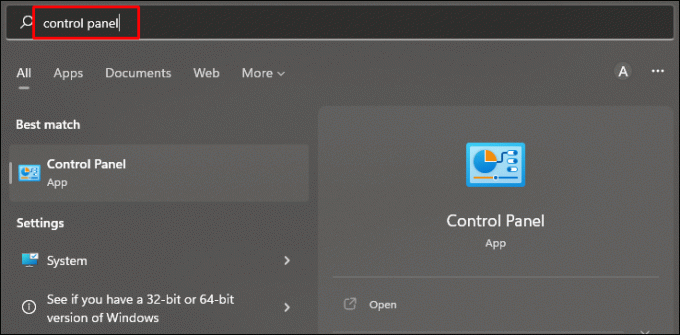
- "네트워크 및 공유 센터"를 찾아 클릭합니다.

- "네트워크 연결"을 누르고 "속성"을 선택합니다.

- "인터넷 프로토콜 버전 4(CTP/IPv4)"를 두 번 클릭합니다.
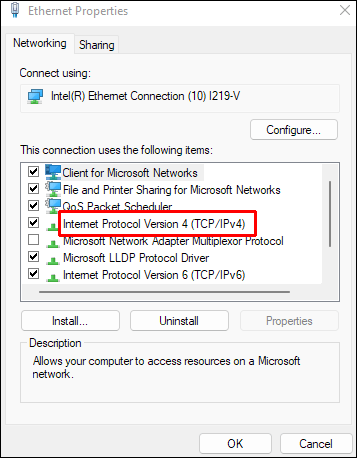
- "다음 IPv6 주소 사용" 버튼을 누릅니다.
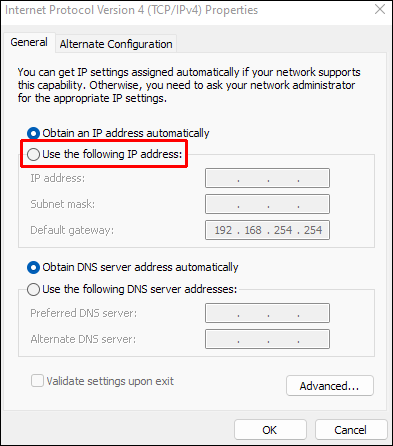
- "다음 DNS 서버 주소 사용" 버튼을 선택합니다.
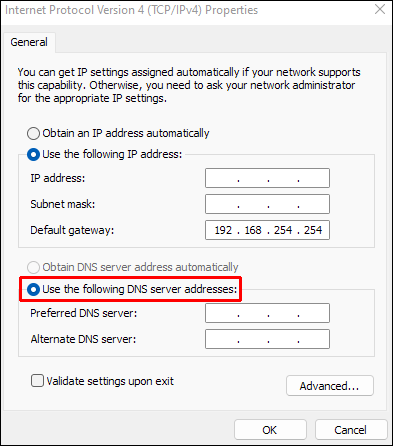
- 선호하는 DNS 서버에 "
8.8.8.8.”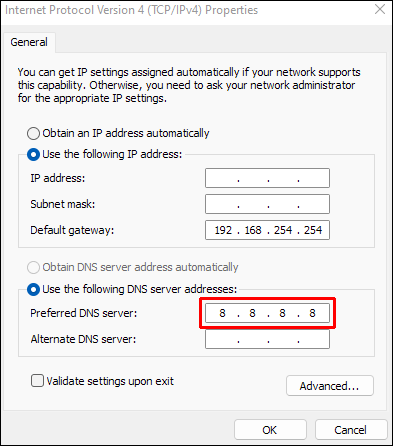
- "대체 DNS 서버" 창에 "
8.8.4.4.”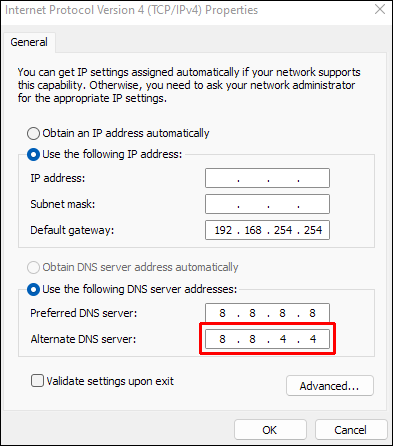
- '종료 시 설정 확인' 상자를 클릭합니다.
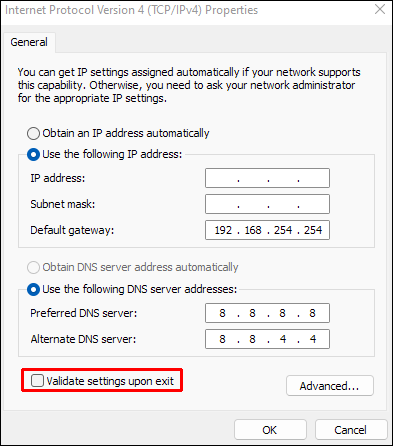
- DNS 설정을 업데이트하려면 "확인"을 누르십시오.
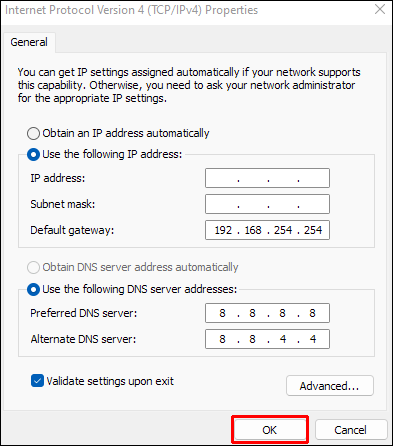
VPN을 사용해 보세요
VPN(가상 사설망)은 java.net.cocketexception 재설정 오류를 완화하는 데 도움이 될 수 있습니다. VPN을 사용하면 다른 IP 주소가 제공되어 서버 연결 문제를 해결할 수 있습니다. 여러 무료 VPN을 사용할 수 있습니다. 하나를 설치하고 컴퓨터를 재부팅한 다음 VPN을 활성화한 상태에서 Minecraft를 다시 열어보세요. VPN을 사용하면 연결 오류가 해결됩니다.
Minecraft 렌더 거리 줄이기
게임 설정을 빠르고 쉽게 변경하면 이 일반적인 연결 오류를 해결할 수 있습니다. 보너스로 렌더링 거리를 줄이면 플레이하는 동안 발생할 수 있는 지연 문제를 해결하는 데 도움이 될 수 있습니다. 게임 설정을 변경하려면 다음을 수행하십시오.
- Minecraft를 실행하고 싱글 플레이어 맵을 엽니다.
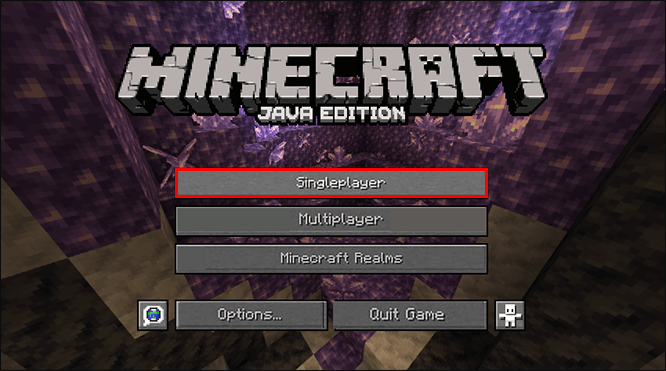
- 키보드의 "ESC" 키를 누르고 "옵션"을 클릭합니다.

- "비디오 설정"을 선택합니다.
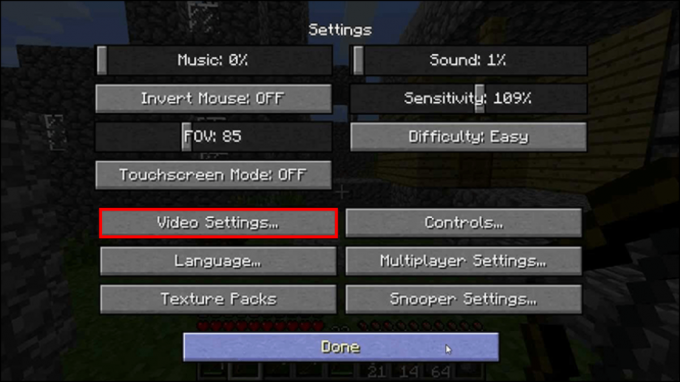
- "Render Distance" 위로 마우스를 이동하고 슬라이더를 사용하여 "8 Chunks" 이하로 낮춥니다.
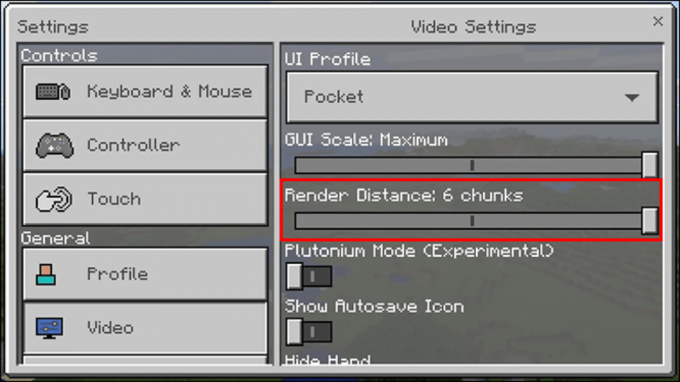
- "완료"를 클릭하여 설정을 저장합니다.
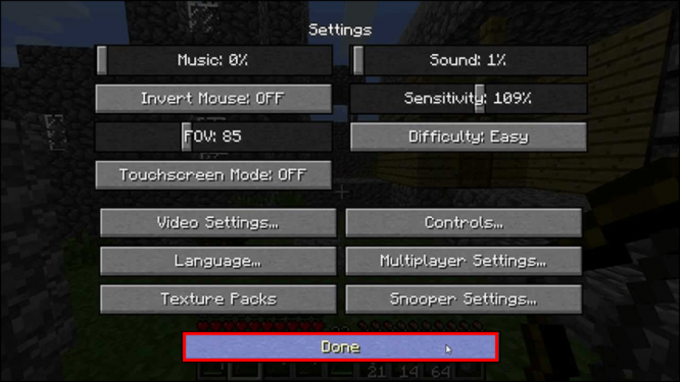
시스템 IP 주소 갱신
또 다른 옵션은 시스템 IP 주소를 갱신하는 것입니다. 때때로 이렇게 하면 연결 문제가 해결되며 시간을 투자할 가치가 있습니다. IP 주소를 갱신하려면 다음 단계를 따르십시오.
- PC의 검색 창으로 이동하여 "
cmd"를 클릭하여 "명령 프롬프트" 창을 엽니다.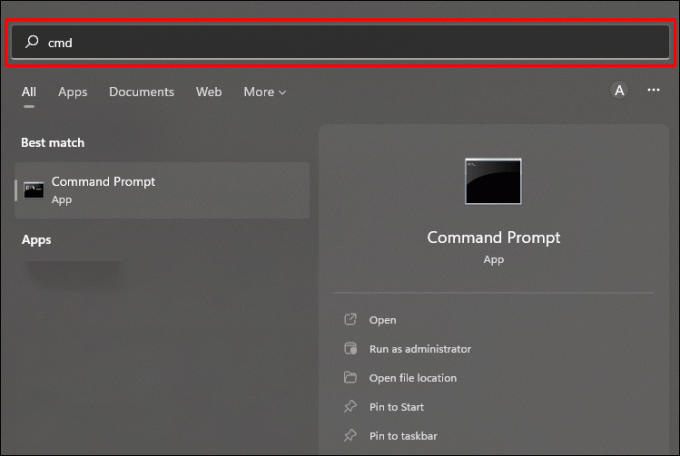
- "관리자 권한으로 실행"을 누릅니다.
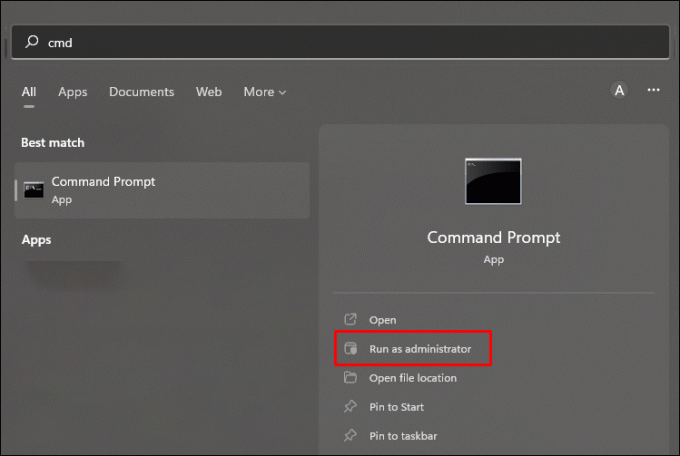
- 명령 프롬프트 창이 열립니다. 실행해야 하는 세 가지 명령은 다음과 같습니다.
-
ipconfig/release
-
ipconfig/flushdns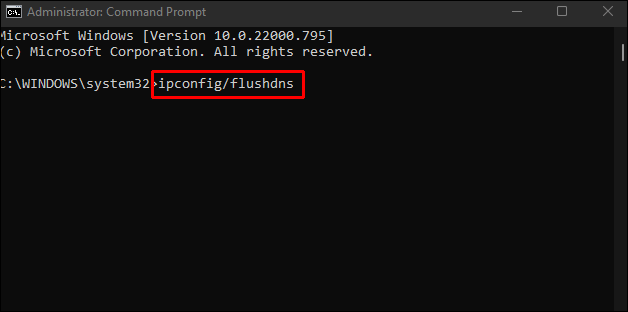
-
ipconfig/renew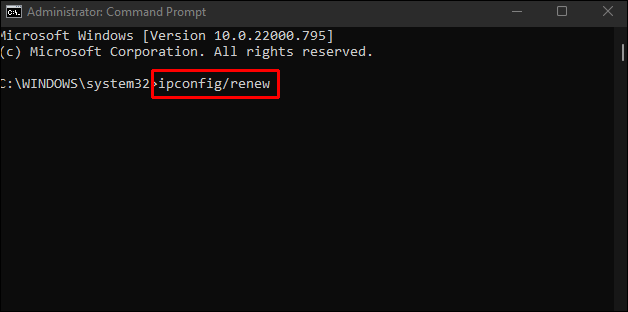
-
세 가지 명령을 모두 실행한 후 창을 닫고 Minecraft를 다시 시작합니다. 이렇게 하면 연결 오류가 수정됩니다.
Hamachi 제거
Hamachi VPN을 사용하는 일부 플레이어는 Minecraft를 플레이하는 동안 연결 오류를 경험했습니다. 설치되어 있는 경우 소프트웨어를 제거하여 이것이 문제인지 확인할 수 있습니다. Hamachi를 제거하는 방법은 다음과 같습니다.
- PC의 "제어판"을 엽니다.
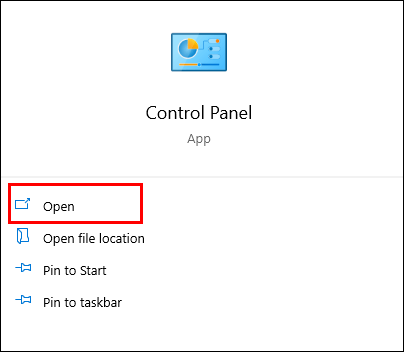
- "Hamachi"를 찾아 "제거"를 클릭합니다.
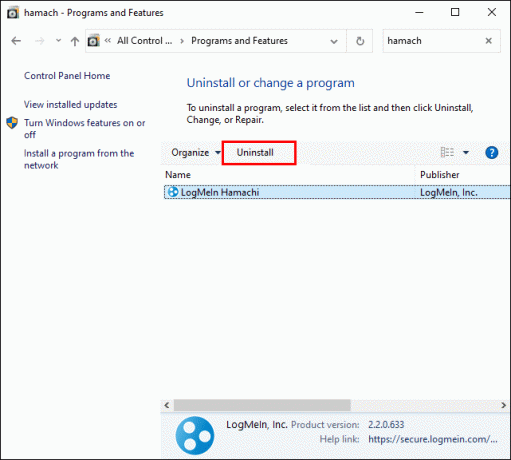
- 검색창을 이용하여 "
cmd"를 클릭하여 "명령 프롬프트" 창을 엽니다.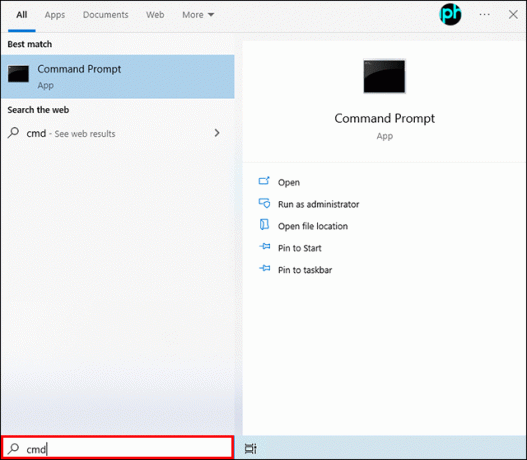
- "를 입력하십시오.
netsh interface tcp show global"를 입력하고 "Enter"를 누르십시오.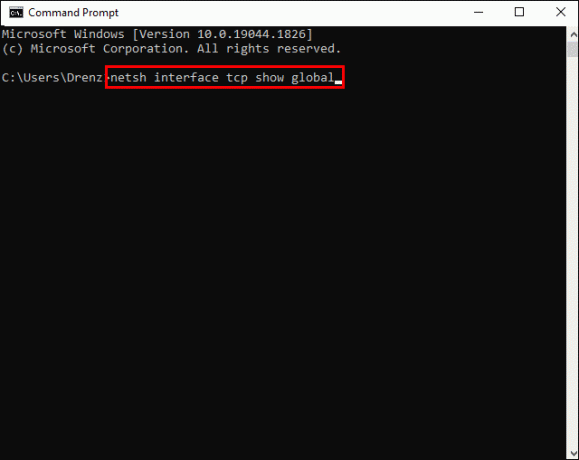
- 창에서 "Receive Window Auto-Tuning Level"이 비활성화된 경우 "
netsh interface tcp set global autotuninglevel=normal”.
- 저장하려면 "Enter"를 누르십시오.
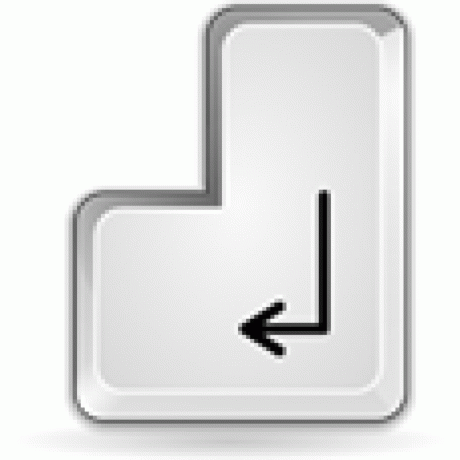
Hamachi를 제거하면 더 이상 java.netsocketexeption 연결 오류가 발생하지 않습니다. 다른 VPN은 Minecraft에서 잘 작동하지만 Hamachi는 사용자에게 문제를 일으키는 경향이 있으므로 사용하지 않는 것이 가장 좋습니다.
인터넷 연결 확인
때때로 이 연결 오류는 Wi-Fi 또는 인터넷 연결과 관련이 있습니다. 인터넷 연결이 약하면 Minecraft 서버에서 예기치 않게 연결이 끊어집니다. 라우터를 재부팅하면 해결책이 될 수 있습니다. 라우터의 전원을 끄고 다시 켜기 전에 몇 분 정도 기다리십시오. 다시 실행되면 Minecraft를 다시 시작하고 연결이 원인인지 확인하십시오.
Minecraft 연결 재설정 오류 솔루션
서버에서 즉시 연결을 끊기 위해 Minecraft를 시작하는 것은 쉽게 해결할 수 있는 일반적인 문제입니다. VPN을 사용하는 것은 DNS 서버를 변경하는 것과 마찬가지로 빠른 수정입니다. 이 문제를 해결하기 위한 구체적인 답변은 없지만 제안 사항 중 하나 이상을 사용하면 이 연결 문제가 더 이상 발생하지 않습니다.
Minecraft를 플레이하는 동안 java.net.socketexception 오류가 발생했습니까? 게임으로 돌아가기 위해 이 문서에 설명된 방법을 사용했습니까? 아래 의견란에 알려주십시오.




